修正: Call of Duty Modern Warfare II 33 ファイルがエラーの検証に失敗しました
この記事では、コール オブ デューティ モダン・ウォーフェア II のプレイヤーが Steam でゲーム ファイルを検証する際に発生する「33 ファイルの検証に失敗し、再取得されます」というエラーの解決を試みます。

コール オブ デューティ モダン・ウォーフェア II のプレイヤーは、Steam 経由でゲーム ファイルを検証しようとすると、「33 ファイルの検証に失敗し、再取得されます」というエラーが発生し、検証プロセスを完全に実行できません。このような問題に直面している場合は、以下の提案に従って解決策を見つけることができます。
Call of Duty Modern Warfare II 33 ファイルの検証エラーとは?
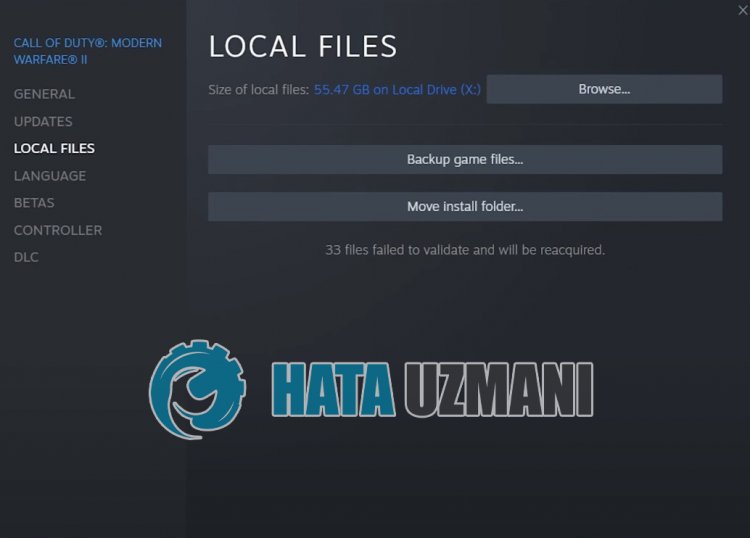
このエラーは通常、Steam アプリケーションが管理者権限で実行されていないことが原因で発生します。もちろん、この問題だけでなく、ウイルス対策システムが Steam アプリケーションが実行するいくつかのイベントをブロックするために、このようなエラーが発生する可能性もあります。
そのため、いくつかの提案と検証の問題を解決する方法に関する情報を提供し、問題の解決を試みます。
Call of Duty Modern Warfare II 33 ファイルの検証エラーの修正方法
このエラーを修正するには、以下の提案に従って問題の解決策を見つけてください。
1-) Steam アプリケーションを完全に閉じる
タスク マネージャーを使用して Steam アプリケーションを完全に閉じて再起動し、ゲームのファイルの整合性を再度確認して、問題が解決しないかどうかを確認します。これにより、Steam のバグの可能性を防ぐことができます。
2-) 管理者としてプログラムを実行
Steam プログラムが管理者として実行されていないため、多くのエラーが発生する可能性があります。ファイルをストレージにインストールする権限が許可されていない場合は、管理者として実行すると、この問題を解決するのに役立ちます。
- デスクトップで Steam プログラムを右クリックします。
- 一覧にある [管理者として実行] をクリックして開きます。

3-) Steam ライブラリの修復
Steam ライブラリが破損または損傷していると、このような問題が発生する可能性があります。
- Steam プログラムを実行します。
- 左上隅にある [Steam] をクリックします。
- 開いた画面で [設定] をクリックします。
- 開いたメニューの左側にある [ダウンロード] をクリックします。
- ポップアップ メニュー画面で [Steam ライブラリ フォルダ] ボタンをクリックします
- ゲームの保存済みストレージを選択し、右側の 3 つの点をクリックして [フォルダーの修復] をクリックします。

4-) キャッシュとレジストリ ファイルを削除する
Steam と Call of Duty のキャッシュとレジストリ ファイルを削除することで、この問題を解決できます。この操作を実行する前に、まず、タスク マネージャーを使用して Steam アプリケーションを完全に閉じましょう。
- 検索開始画面に「ファイル名を指定して実行」と入力して開きます。
- 開いた検索ウィンドウに「%UserProfile%\Documents\」と入力し、Enter キーを押します。
- 開いた新しいウィンドウで「Call of Duty」ファイルを削除します。
このファイルは Call of Duty の保存フォルダです。レジストリ ファイルに損傷がある場合、このようなさまざまなエラーが発生する可能性があります。 Steam と Call of Duty のキャッシュ フォルダを削除しましょう。
- 検索開始画面に「ファイル名を指定して実行」と入力して開きます。
- 開いた検索ウィンドウに「%localappdata%」と入力し、Enter キーを押します。
- 開いた新しいウィンドウで「Steam」と「Activision」フォルダを削除します。
これらの操作を実行した後、Steam アプリケーションを実行して、問題が解決しないかどうかを確認できます。
5-) Steam ブラウザのデータを消去
Steam が開発したブラウザ キャッシュ クリーニング ソフトウェアを使用すると、このエラーを防ぐことができます。
- Steam プログラムを実行します。
- 左上隅にある [Steam] をクリックします。
- 開いた画面で [設定] をクリックします。
- 開いたメニューの左側にある [インターネット ブラウザ] をクリックします。
- ポップアップ メニュー画面で [インターネット ブラウザのキャッシュを削除] と [ブラウザの Cookie をすべて削除] ボタンをクリックします。
このプロセスの後、ゲームを開いて問題が解決しないかどうかを確認してください。
6-) Steam ダウンロード キャッシュをクリア
Steam が作成したダウンロード キャッシュ クリーニング ツールを使用することで、この問題を解決できます。
- Steam プログラムを実行します。
- 左上隅にある [Steam] をクリックします。
- 開いた画面で [設定] をクリックします。
- 開いたメニューの左側にある [ダウンロード] をクリックします。
- ポップアップ メニュー画面で [ダウンロード キャッシュをクリア] ボタンをクリックします
7-) Steam アプリケーションの更新
Steam アプリケーションが最新ではないという事実により、多くの接続の問題が発生する可能性があります。そのためには、ゲームがインストールされているアプリケーションが最新であるかどうかを確認する必要があります。このために、アプリケーションを完全に閉じて再起動することで更新リクエストを待つか、アプリケーション内から更新をリクエストできます。
- Steam アプリを開きます。
- 左上の [Steam] オプションをクリックし、ドロップダウン オプションの [アップデートの確認] ボタンをクリックして、アプリケーションが最新かどうかを確認します。
アプリが古い場合は、更新されて再起動されます。このプロセスの後、問題が解決しないかどうかを確認できます。
8-) ウイルス対策プログラムをオフにする
使用しているウイルス対策プログラムを無効にするか、コンピューターから完全に削除します。 Windows Defender を使用している場合は、無効にします。このため;
- 検索開始画面を開く
- 「Windows セキュリティ設定」と入力して検索画面を開きます。
- 開いた画面で [ウイルスと脅威の防止] をクリックします。
- メニューの [ランサムウェア保護] をクリックします。
- 開いた画面で [フォルダ アクセスの制御] オプションをオフにします。
この後、リアルタイム保護をオフにしましょう。
- 検索開始画面に「ウイルスと脅威の防止」と入力して開きます。
- 次に、[設定の管理] をクリックします。
- リアルタイム保護を「オフ」にします。
この操作を実行した後、Steam および Modern Warfare II ファイルを例外として追加する必要があります。
- 検索開始画面に「ウイルスと脅威の防止」と入力して開きます。
- ウイルスと脅威の防止設定の [設定の管理] の下で、[除外] の下の [除外の追加] を選択します。またはアンインストール".
- [除外を追加] を選択し、ディスクに保存されている「Steam」フォルダと「Modern Warfare II」フォルダを選択します。
このプロセスの後、タスク マネージャーを使用して Steam アプリケーションを完全に閉じ、Steam アプリケーションを再度実行して、問題が解決しないかどうかを確認します。
9-) Steam アプリケーションを再インストール
Steam アプリケーションで発生するいくつかの問題により、このようなさまざまな問題が発生する可能性があります。このためには、コントロール パネルを使用してコンピューターから Steam アプリケーションをアンインストールし、再度インストールを実行してください。この状況により、Steam からダウンロードしたすべてのゲームがコンピュータから完全に削除されます。
はい、皆さん、このタイトルの問題は解決しました。問題が解決しない場合は、FORUM プラットフォームにアクセスして、発生したエラーについて質問することができます。
![YouTubeサーバー[400]エラーを修正する方法?](https://www.hatauzmani.com/uploads/images/202403/image_380x226_65f1745c66570.jpg)




























